Как да групирате имейли чрез разговор в Outlook 2013
Има много различни начини за сортиране и преглед на имейл съобщения в Microsoft Outlook 2013 и няма „най-добрият“ вариант, който да е идеален за всички. Един от начините за сортиране на съобщенията е чрез разговор, който ще групира всички имейл съобщения в определен разговор, така че да можете да ги преглеждате удобно с минимално количество търсене. Ако искате да групирате имейли чрез разговор в други програми и искате да настроите Outlook 2013 с това поведение, можете да следвате стъпките по-долу.
Показване на съобщения от разговор в Outlook 2013
Когато решите да групирате имейли чрез разговор в Outlook 2013, тя ще покаже стрелка вляво от съобщението, което е индикация, че има други съобщения, които са част от този разговор. Можете да щракнете върху тази стрелка, за да покажете тези съобщения под горното съобщение. Не забравяйте, че можете също да използвате лентата за търсене в горната част на списъка със съобщения, ако търсите имейл и не можете да го намерите.
Стъпка 1: Стартирайте Microsoft Outlook 2013.
Стъпка 2: Щракнете върху раздела Изглед в горната част на прозореца.

Стъпка 3: Поставете отметка вляво от Покажи като разговори в секцията Съобщения на лентата в горната част на прозореца.
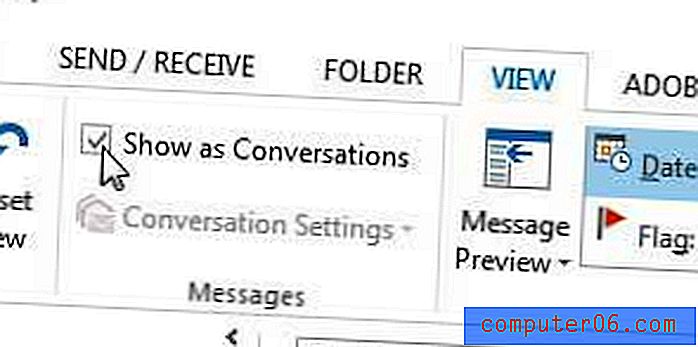
Стъпка 4: Щракнете върху бутона Тази папка, ако искате само да сортирате съобщенията в текущата папка по разговор или щракнете върху бутона Всички пощенски кутии, за да сортирате всичките си пощенски кутии по този начин.
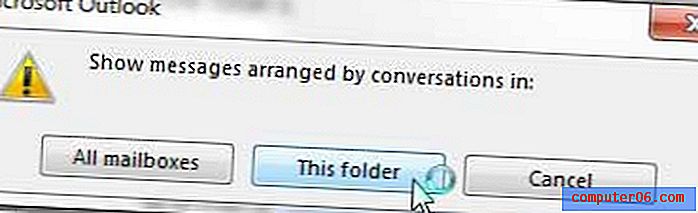
Може да отнеме няколко минути, за да сортирате всички имейли чрез разговор в зависимост от скоростта на вашия компютър и размера на пощенската кутия.
Научете как да увеличите честотата на изпращане и получаване в Outlook 2013, ако смятате, че Outlook не проверява и изтегля нови съобщения достатъчно често.



